Łączenie/kontrolowanie komputerów przez sieć za pomocą KontrolPack

Kontroluj komputery w swojej sieci z łatwością dzięki KontrolPack. Łącz i zarządzaj komputerami z różnymi systemami operacyjnymi bez wysiłku.
The Talos Principle to gra logiczna z 2014 roku opracowana przez Croteam i wydana przez Devolver Digital. Rozgrywka stawia na filozoficzną fabułę, w której gracz wykonuje zadania zlecane mu przez boską postać. Oto jak grać w The Talos Principle w systemie Linux.

Uruchomienie zasady Talosa w systemie Linux
Talos Principle działa dobrze w Linuksie, ponieważ jest to natywna gra dla tej platformy. Biorąc to pod uwagę, nigdy nie została wydana jako samodzielna gra i jest dostępna tylko na Steam. Musisz więc zainstalować Steam dla Linuksa.
Zainstaluj Steam
Aby zainstalować Steam dla Linuksa, musisz otworzyć okno terminala na pulpicie. Możesz otworzyć okno terminala na pulpicie, naciskając Ctrl + Alt + T na klawiaturze. Alternatywnie wyszukaj „Terminal” w menu aplikacji.
Gdy okno terminala jest otwarte, postępuj zgodnie z poniższymi instrukcjami instalacji wiersza poleceń, które odpowiadają aktualnie używanemu systemowi Linux.
Ubuntu
W Ubuntu możesz zainstalować najnowszą wersję Steam za pomocą następującego polecenia apt install .
sudo apt zainstaluj parę
Debiana
Aby Steam działał na Debianie , musisz pobrać najnowszy pakiet Steam DEB na swój komputer. Możesz szybko pobrać ten pakiet DEB, wpisując poniższe polecenie wget poniżej.
wget https://steamcdn-a.akamaihd.net/client/installer/steam.deb
Teraz, gdy pakiet jest już pobierany na Twój komputer, musisz zainstalować go w swoim systemie. Aby zainstalować pakiet Steam DEB na swoim komputerze, użyj poniższego polecenia dpkg .
sudo dpkg -i steam.deb
Po zainstalowaniu pakietu DEB w twoim systemie, instalowany jest Steam. Musisz jednak również poprawić wszelkie zależności, które mogły nie zostać rozwiązane podczas instalacji.
sudo apt-get install -f
Arch Linux
Możliwe jest uruchomienie Steam na Arch Linux . Jednak najpierw musisz włączyć repozytorium oprogramowania „multilib”. Aby to zrobić, otwórz plik /etc/pacman.conf w swoim ulubionym edytorze tekstu (jako root).
Po otwarciu pliku tekstowego znajdź sekcję „multilib” i usuń przed nią symbol #, a także linie bezpośrednio pod nią. Następnie zapisz zmiany i ponownie zsynchronizuj Arch Linux z oficjalnymi serwerami.
sudo pacman -Syy
Na koniec zainstaluj najnowszą wersję Steam na swoim komputerze z systemem Linux, używając poniższego polecenia pacman .
sudo pacman -S steam
Fedora/OpenSUSE
Zarówno użytkownicy Fedory, jak i OpenSUSE mogą konfigurować Steam za pośrednictwem repozytoriów oprogramowania zawartych w systemie operacyjnym. Biorąc to pod uwagę, wydanie Flatpak Steam działa znacznie lepiej i sugerujemy zainstalowanie go.
Flatpak
Aby uruchomić wersję Flatpak na Steam w systemie Linux, musisz najpierw skonfigurować środowisko wykonawcze Flatpak. Skonfiguruj środowisko uruchomieniowe Flatpak na komputerze z systemem Linux, postępując zgodnie z naszym przewodnikiem na ten temat .
Następnie, gdy środowisko wykonawcze zostanie uruchomione, będziesz mógł uruchomić aplikację Steam za pomocą dwóch poniższych poleceń.
flatpak remote-add --jeśli-nie-istnieje flathub https://flathub.org/repo/flathub.flatpakrepo
flatpak zainstaluj flathub com.valvesoftware.Steam
Zainstaluj zasadę Talosa w systemie Linux
Po zainstalowaniu Steam w systemie Linux otwórz go na pulpicie. Po otwarciu postępuj zgodnie z poniższymi instrukcjami krok po kroku, aby uruchomić The Talos Principle na swoim komputerze.
Krok 1: Wewnątrz Steam znajdź przycisk „Sklep” i kliknij go myszą. Po wybraniu tego przycisku załaduje się Steam Storefront. Stamtąd znajdź pole wyszukiwania i kliknij je myszą.
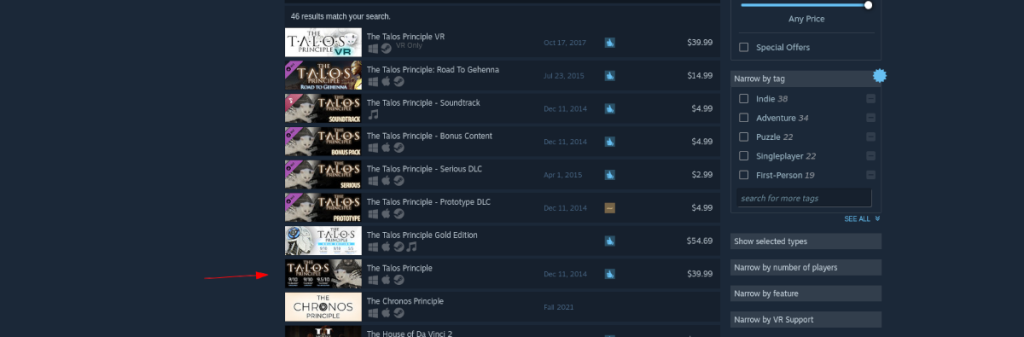
Wpisz „Zasada Talosa” i naciśnij klawisz Enter , aby wyświetlić wyniki wyszukiwania w polu wyszukiwania. Następnie przejrzyj wyniki wyszukiwania „Zasada Talosa” i wybierz ją myszą, aby załadować stronę Steam Storefront gry.
Krok 2: Na stronie Talos Principle Steam Storefront znajdź zielony przycisk „Dodaj do koszyka” i kliknij go myszą. Wybierając ten przycisk, dodasz grę do swojego koszyka Steam.
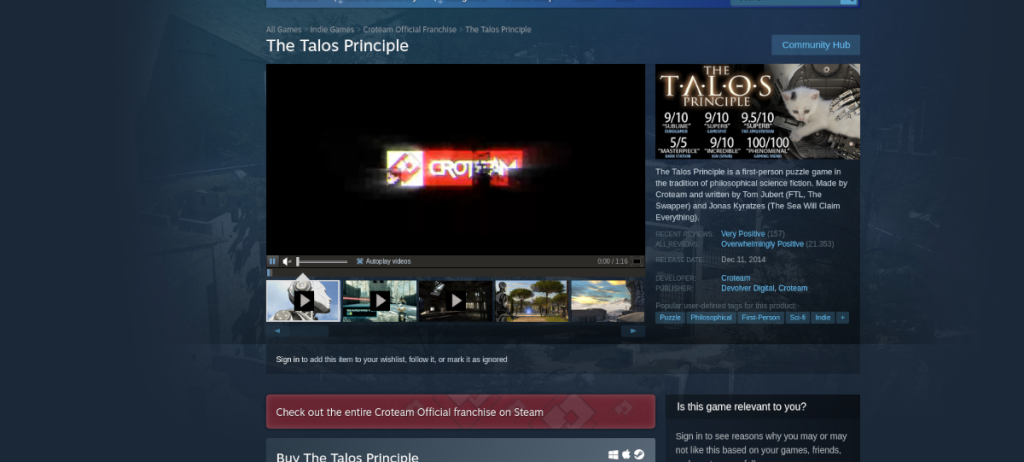
W tym miejscu znajdź ikonę koszyka Steam w prawym górnym rogu i wybierz ją myszą. Następnie przejdź przez proces zakupu The Talos Principle na swoim koncie Steam.
Krok 3: Znajdź przycisk „Biblioteka” w Steam i kliknij go myszą, aby uzyskać dostęp do biblioteki gier Steam. Po wejściu do biblioteki gier Steam znajdź pole wyszukiwania.
Kliknij pole wyszukiwania myszą. Następnie wpisz „Zasada Talosa”. Po wpisaniu „Zasady Talosa” gra powinna pojawić się w wynikach. Wybierz go za pomocą myszy, aby uzyskać dostęp do gry w swojej bibliotece gier.
Krok 4: Znajdź niebieski przycisk „INSTALUJ” i wybierz go myszą. Kiedy klikniesz ten przycisk, The Talos Principle zacznie się pobierać na twój komputer. Po zakończeniu procesu niebieski przycisk „INSTALUJ” zmieni się w zielony przycisk „PLAY”.

Wybierz zielony przycisk „GRAJ”, aby rozpocząć grę. Ciesz się i szczęśliwej gry!
Kontroluj komputery w swojej sieci z łatwością dzięki KontrolPack. Łącz i zarządzaj komputerami z różnymi systemami operacyjnymi bez wysiłku.
Czy chcesz automatycznie wykonywać powtarzające się zadania? Zamiast klikać przycisk wiele razy ręcznie, czy nie byłoby lepiej, gdyby aplikacja…
iDownloade to wieloplatformowe narzędzie, które umożliwia użytkownikom pobieranie treści bez zabezpieczeń DRM z serwisu iPlayer BBC. Umożliwia pobieranie obu filmów w formacie .mov.
Funkcje programu Outlook 2010 omówiliśmy szczegółowo, ale ponieważ nie zostanie on wydany przed czerwcem 2010 r., czas przyjrzeć się bliżej programowi Thunderbird 3.
Od czasu do czasu każdy potrzebuje przerwy. Jeśli szukasz ciekawej gry, wypróbuj Flight Gear. To darmowa, wieloplatformowa gra typu open source.
MP3 Diags to najlepsze narzędzie do rozwiązywania problemów w Twojej kolekcji audio. Potrafi poprawnie oznaczyć pliki mp3, dodać brakujące okładki albumów i naprawić VBR.
Podobnie jak Google Wave, Google Voice wzbudził spore zainteresowanie na całym świecie. Google dąży do zmiany sposobu, w jaki się komunikujemy, a ponieważ staje się coraz bardziej
Istnieje wiele narzędzi, które pozwalają użytkownikom serwisu Flickr pobierać zdjęcia w wysokiej jakości, ale czy istnieje sposób na pobranie ulubionych z serwisu Flickr? Niedawno…
Czym jest samplowanie? Według Wikipedii „jest to akt pobrania fragmentu lub próbki jednego nagrania dźwiękowego i ponownego wykorzystania go jako instrumentu lub
Google Sites to usługa Google, która pozwala użytkownikom hostować witrynę na serwerze Google. Jest jednak jeden problem: nie ma wbudowanej opcji tworzenia kopii zapasowej.



![Pobierz symulator lotu FlightGear za darmo [Baw się dobrze] Pobierz symulator lotu FlightGear za darmo [Baw się dobrze]](https://tips.webtech360.com/resources8/r252/image-7634-0829093738400.jpg)




